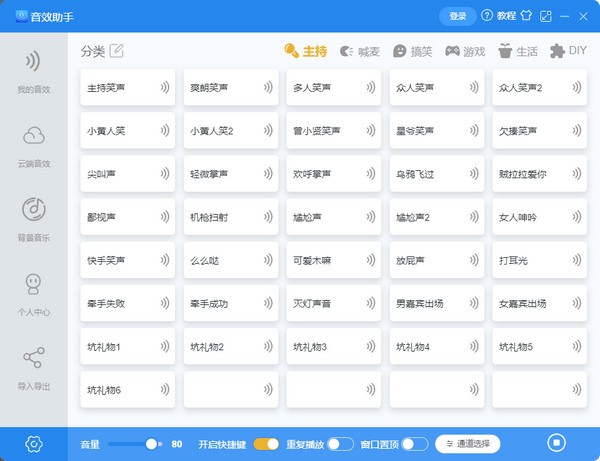10000音效助手 V3.6.8.3 官方版
 无插件
无插件
 360 √
360 √
 腾讯 √
腾讯 √
 金山 √
金山 √
 瑞星 √
瑞星 √
10000音效助手是特别适合主播使用的音效播放软件,附带主播直播专用10000+音效,当然大部分是在云端,用户要自己去找,网红主播直播时的那些笑声就是用这样的软件播放出来的,可以自己按照需求配置音效库里的声音,自由搭配,想怎么搭就怎么搭,内置多种音效,用户可以自由编辑。
软件介绍
10000音效助手,橙子里音效辅助,让您的直播更加精彩!
一款音效添加工具,有非常多的搞怪音效,用户可以在直播的时候使用,帮助用户达到好听的效果,各种配音都可以使用,非常便利,操作简便。
软件特点
1、更快,更简单
采用响应式技术构建
一次编辑,在所有设备下使用
2、全网音效实时更新
主播网红必备聚合音效助手
常见问题
1、如何设置快捷键
鼠标右键点击任何一个音效按钮,将会弹出一个菜单,点击【编辑快捷键】即可进入编辑快捷键界面,在快捷键设置模块设置 然后保存即可,注意设置快捷键时请使用英文输入法。
2、局部音效与全局音效的区别
当快捷键模式设置为局部模式时,只有鼠标选中音效软件快捷键才起作用,最小化或选择了其他软件快捷键 将不起作用。全局模式时,无论是否选中音效软件或最小化软件快捷键都起作用。
3、如何停止/暂停播放音效,停止/暂停如何设置快捷键
一般停止音效只需要点击软件右下角的停止按钮即可停止播放。如需设置快捷键【只需右键点击停止按钮】,在弹出的面板设置即可。也可点击软件 左小角的设置图标,再进入到【快捷键】设置面板进行设置。
4、如何添加一个自定义音效
a、最快的方法是把音效文件用鼠标拖到音效按钮上进行快速设置。
b、一般方法是右键点击任何一个想要添加的音效按钮,界面将会弹出一个菜单,点击【选择自定义音效添加/替换当前音效】添加。
c、也可以先从云音效下载一个音效,然后点击复制按钮,就可以右键点击想要添加到的音效按钮,再点击【粘贴云音效】就完成了。
5、如何一次添加多个新音效
右键点击任何一个音效按钮,将会弹出一个菜单,点击【选择多个自定义音效填充当前分类空白音效】,配合shift键选择多个文件,或框选多个文件, 点击【选择】按钮就完成 添加。ps:软件会根据当前音效分类下的空白音效个数和您选择的音效个数进行填充,如果您选择了2个音效,当前分类下有3个空白音效,则最后会填充两个空白音效。
6、如何编辑音效
右键点击任何一个想要编辑的音效,将会弹出一个菜单,点击【编辑音效】即可进入编辑界面
7、如何设置软件声音播放输出通道
点击软件下方的输出通道即可设置,也可以点击软件左下角的设置图标,再进入到【输出通道】设置面板进行设置。
如果看不到面板。 windows10系统下:1、右键点击系统右下角的小喇叭图标。2、在弹出的菜单中点击声音设置。3、声音面板中滚动到页面最下方。 4、点击高级声音选项下面的【应用音量和设备首选项】 5、这时你就看到了应用的输出和输入选项了,可自行设置,如果没看到音效软件,这时只要播放一个音效系统检测到声音就有了。
下载地址

热门软件
Office2019四合一绿色版
Microsoft Office2021(附激活密钥) V2021 中文破解版
CorelDRAW2022注册机 32/64位 破解版
office2016免激活破解版下载
RaiDrive(网盘映射到本地工具) V2022.6.92 电脑版
Net 3.5离线安装包Win7 32&64位 官方版
auto uninstaller V9.1.39 绿色版
Acrobat Pro DC V2023.001.20143 中文特别版
鬼谷八荒Steam破解补丁 V1.0 免费版
Apex压枪罗技宏(超稳压枪) V3.29 免费版
装机必备 更多+